Instalación y creación de cuenta
PrevisualizaciónPlugins Añadir nuevo
Teniendo en cuenta que algunos de los módulos o funcionalidades que incorpora Jetpack utilizan servicios del sitio web wordpress.com, (no confundir con wordpress.org), para poder utilizarlo es necesario conectarlo previamente con este servidor, registrándonos previamente con nuestro correo electrónico.
Jetpack requiere que conectes tu sitio a tu cuenta de WordPress.com. Uno de los beneficios de esta conexión es que algunas de las características derivan el trabajo de tu sitio web a los servidores de ellos.
Sin embargo, la desventaja es que también pasas mucha información sobre tus artículos a WordPress.com.
Si te preocupa la privacidad de tus contenidos y no quieres compartir la información de tu sitio con terceros, entonces Jetpack puede no ser la solución adecuada para ti.
Activación de JetPack
Tal como te explicaba anteriormente, es necesario activar JetPack para poder cargar utilizar funcionalidades y utilizar módulos.
Esta activación requiere que tengas cuenta creada en WordPress.com y que te conectes a dicho sitio para que tu sitio web se comunique con los servidores externos de WordPress y puedas acceder a las funcionalidades de este plugin.
Es posible que en el proceso de activación se produzca un error 403 que impida a tu web conectar con los servidores de wordpress.com y esto haga que no puedas completar el proceso.
El aviso habitual suele ser el siguiente:

El servidor de Jetpack no pudo comunicarse con su sitio http://dominio.com/jetpack [HTTP 403]. Pregunte a su hosting web si permiten conexiones desde WordPress.com. Si necesita más ayuda, póngase en contacto con el servicio de asistencia de Jetpack: http://jetpack.com/support/
Consulta con tu proveedor de Hosting porque es posible que esté aplicando alguna regla de seguridad que impida que desde los servidores de WordPress.COM se pueda establecer la conexión con tu sitio web para habilitar JetPack.
Otra opción es que tengas alguna regla creada en tu archivo .htaccess que filtre IPs y solo permite el acceso a las IPs añadidas mediante directivas en el citado archivo, por ejemplo:
DENY FROM ALL
ALLOW FROM 200.10.101.25
...otras IPs
Lo que implicaría que tendrías que añadir a final de la última regla de filtrado de IP la de JetPack para que se pueda establecer la conexión, de forma que quedase de la siguiente forma el bloque destinado al filtrado de IPs en tu archivo .htacces:
DENY FROM ALL
ALLOW FROM 200.10.101.25
ALLOW FROM 192.0.89.23
Una vez deshabilitadas o modificadas las reglas de seguridad que puedieran existir en tu Hosting o filtrada la IP de JetPack en tu archivo .htaccess deberías poder establecer conexión remota para activar JetPack y así acceder al «plan gratuito» y luego poder ver en el dashboard de tu WordPress los módulos disponibles sin problema.
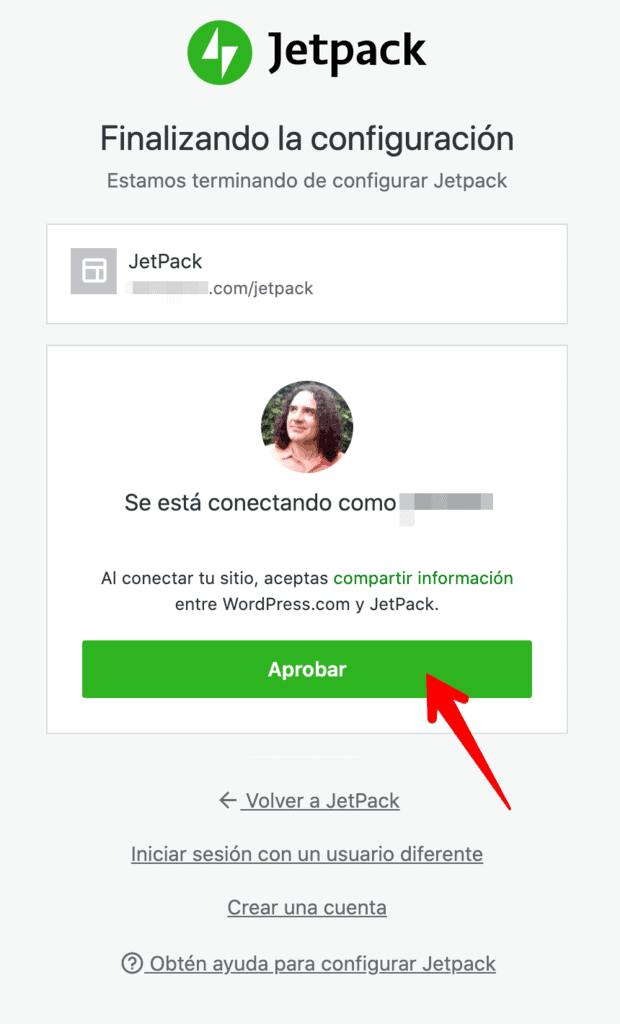
Es muy importante, salvo que quieras tener acceso a todos los módulos de JetPack, incluidos los de pago, que bajes casi al final de esa pantalla (tras la activación) y selecciones Jetpack gratuito que te permitirá utilizar los módulos esenciales sin tener que pagar por su uso.
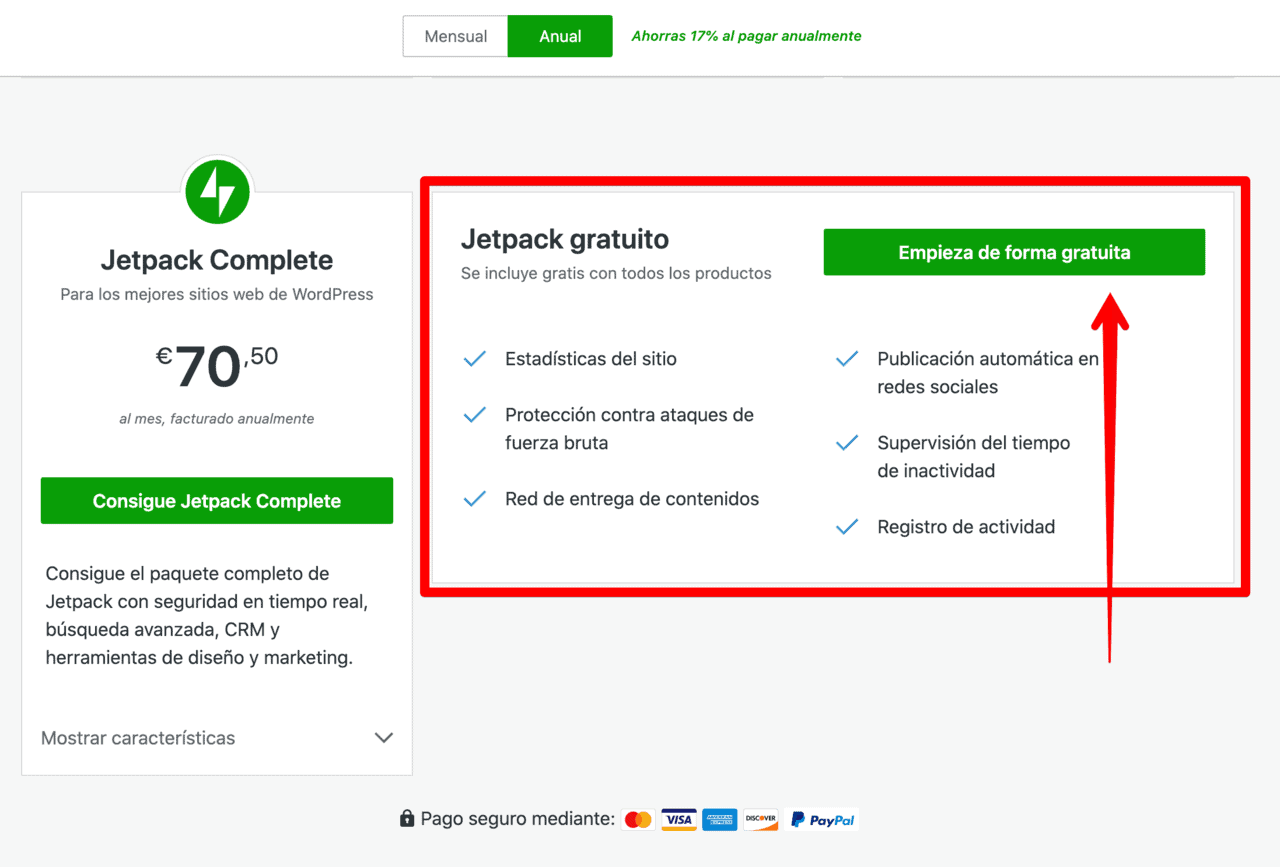
Hecho todo lo concerniente a la activación, una vez vuelves al dashboard de tu sitio web, a Jetpack, ya puedes ver los diferentes bloques activados.
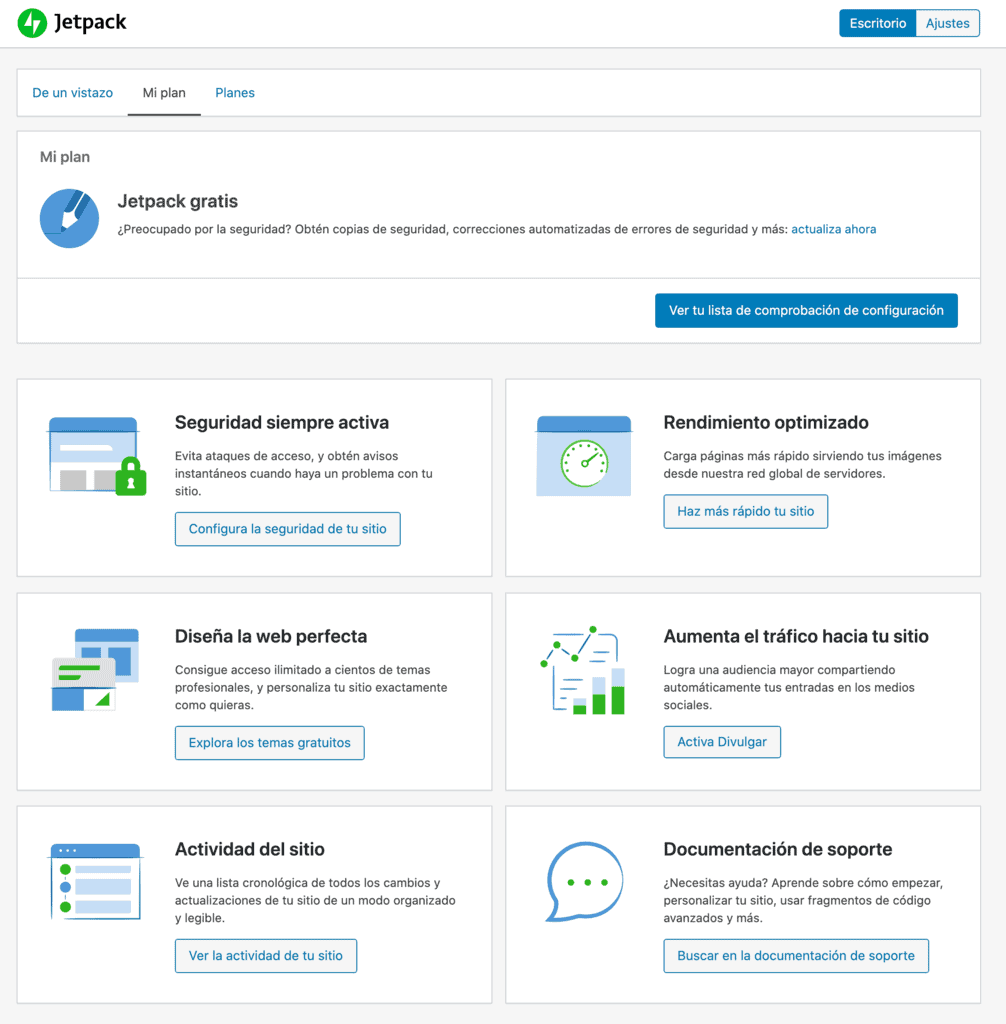
Cuestionario de Preguntas